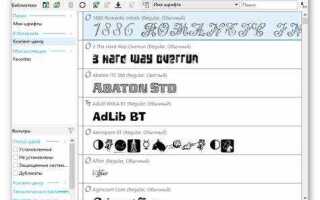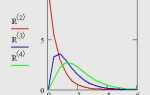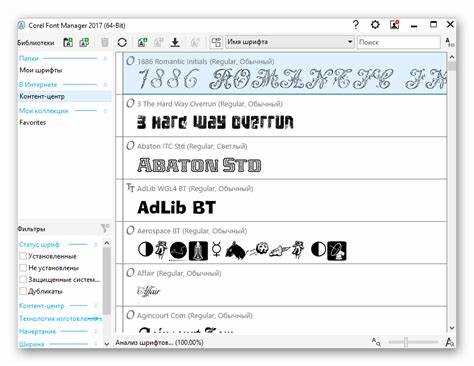
При работе с макетами в CorelDRAW часто возникает необходимость использования нестандартных шрифтов. Если шрифт не установлен в системе, документ может отображаться некорректно, особенно при передаче файла на другой компьютер. Чтобы избежать замены гарнитуры на аналог и потери визуального качества, необходимо правильно установить нужные шрифты в систему перед запуском CorelDRAW.
CorelDRAW использует системные шрифты Windows, а также может взаимодействовать с библиотекой Corel Font Manager. Для полноценной работы с новыми шрифтами важно учитывать их формат. Поддерживаются .TTF (TrueType), .OTF (OpenType) и .TTC (TrueType Collection). Некоторые устаревшие или нестандартные форматы могут не распознаваться и вызывать сбои.
Установка шрифта возможна двумя способами: стандартным через проводник Windows и с помощью Corel Font Manager, если он включён в вашу версию пакета. Важно перезапустить CorelDRAW после добавления новых гарнитур – программа не обновляет список шрифтов автоматически во время работы.
Если планируется печать или экспорт макета, рекомендуется либо конвертировать текст в кривые, либо встраивать шрифт при экспорте в PDF. Это гарантирует корректное отображение документа независимо от того, установлен ли шрифт на другом устройстве.
Где найти и скачать шрифты для использования в CorelDRAW
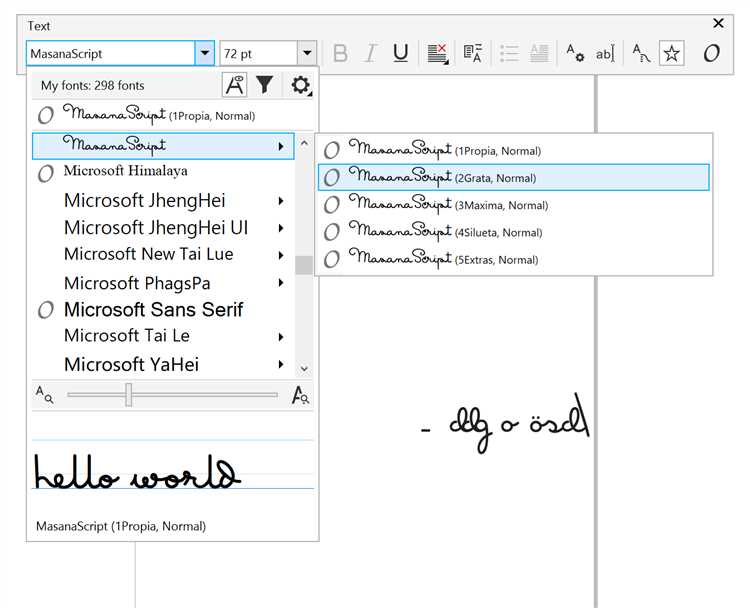
Google Fonts – каталог бесплатных шрифтов с открытой лицензией. Поддерживается формат .ttf, совместимый с CorelDRAW. Для загрузки выберите нужный шрифт, нажмите «Download family».
Font Squirrel – ресурс с тщательно отобранными шрифтами, пригодными для коммерческого использования. Перед скачиванием проверьте лицензию. Форматы .ttf и .otf подходят для установки в систему Windows и отображаются в CorelDRAW автоматически после установки.
DaFont – коллекция декоративных, рукописных и тематических шрифтов. Удобная фильтрация по стилям и алфавиту. Некоторые шрифты имеют ограничения по использованию – проверяйте описание перед загрузкой.
MyFonts – платформа для покупки профессиональных шрифтов от дизайнеров. После оплаты доступен архив с файлами .otf или .ttf, пригодными для работы в CorelDRAW.
Adobe Fonts – сервис входит в подписку Creative Cloud. Шрифты не скачиваются на диск, а синхронизируются через Adobe Fonts. Для использования в CorelDRAW необходимо вручную установить экспортированные версии, если они доступны.
Рекомендуется скачивать шрифты только с официальных сайтов. Файлы должны иметь расширение .ttf или .otf. После загрузки достаточно открыть файл и нажать «Установить». CorelDRAW автоматически определит новый шрифт при следующем запуске.
Поддерживаемые форматы шрифтов в CorelDRAW
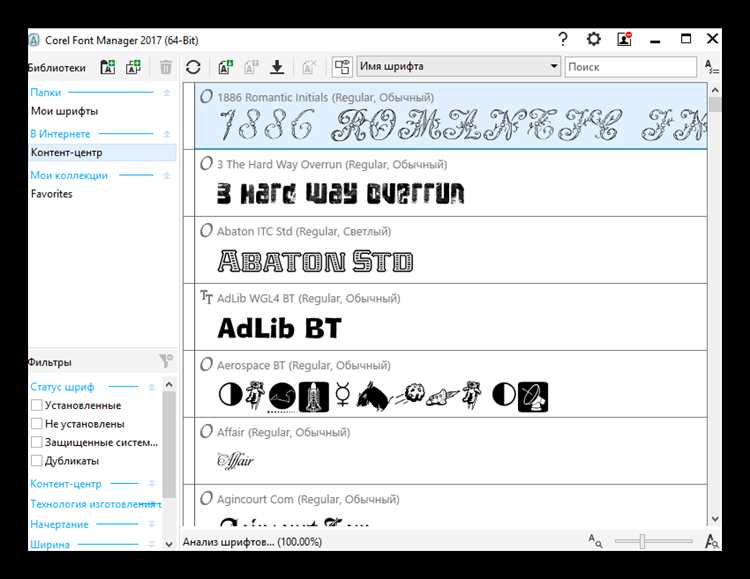
CorelDRAW корректно работает с несколькими основными типами шрифтов. При установке новых гарнитур важно учитывать, какие форматы программа может распознать и отобразить без искажений.
- TrueType (.ttf) – основной и наиболее совместимый формат. Поддерживается всеми версиями CorelDRAW. Обеспечивает высокое качество отображения как на экране, так и при печати.
- OpenType (.otf) – современный формат, разработанный совместно Adobe и Microsoft. Поддерживается полностью, включая расширенные возможности: альтернативные знаки, лигатуры, малые прописные и пр.
- PostScript Type 1 (.pfb + .pfm) – используется реже, но всё ещё поддерживается. Для корректной работы необходимы оба файла: .pfb (глифы) и .pfm (метрика).
- WOFF, WOFF2, EOT, SVG – веб-шрифты. CorelDRAW не поддерживает их напрямую. Перед использованием требуется конвертация в .ttf или .otf с помощью специализированных программ.
При установке рекомендуется использовать системные шрифты, расположенные в папке C:\Windows\Fonts. Альтернативно можно подключать шрифты через Corel Font Manager без копирования в систему.
Для стабильной работы с OpenType рекомендуется использовать версии CorelDRAW не ниже X7, где добавлена полная поддержка расширенных функций формата.
Как установить шрифт через Панель управления Windows

Откройте Панель управления. В поле поиска введите «Шрифты» и нажмите Enter.
Перейдите в раздел «Шрифты». Откроется окно, где отображаются все установленные шрифты в системе.
Скопируйте файл шрифта в формате .ttf, .otf или .fon в это окно. Поддерживаются только файлы с корректной цифровой подписью или без неё, но без повреждений.
Система автоматически установит шрифт и сделает его доступным во всех приложениях, включая CorelDRAW.
Если появится запрос на разрешение, подтвердите действие. Для некоторых системных конфигураций может потребоваться права администратора.
После установки не требуется перезагрузка. Шрифт сразу появляется в списке выбора в CorelDRAW при следующем запуске программы.
Установка шрифтов вручную через папку Fonts
Скопируйте файл шрифта в формате .ttf, .otf или .fon. Откройте проводник Windows и перейдите в папку C:\Windows\Fonts.
Вставьте скопированный файл прямо в эту папку. Система автоматически установит шрифт, и он станет доступен во всех приложениях, включая CorelDRAW.
Если открыто окно CorelDRAW, его нужно перезапустить, чтобы программа обнаружила новый шрифт.
При установке нескольких шрифтов одновременно используйте сочетание клавиш Ctrl + A в папке с файлами, затем перетащите их в C:\Windows\Fonts.
Для удаления ненужного шрифта откройте ту же папку, найдите нужный файл, нажмите правую кнопку мыши и выберите «Удалить».
Шрифты, требующие права администратора, устанавливаются только при наличии соответствующих разрешений. В этом случае используйте контекстное меню – «Установить от имени администратора».
Почему шрифт не появляется в списке CorelDRAW и как это исправить
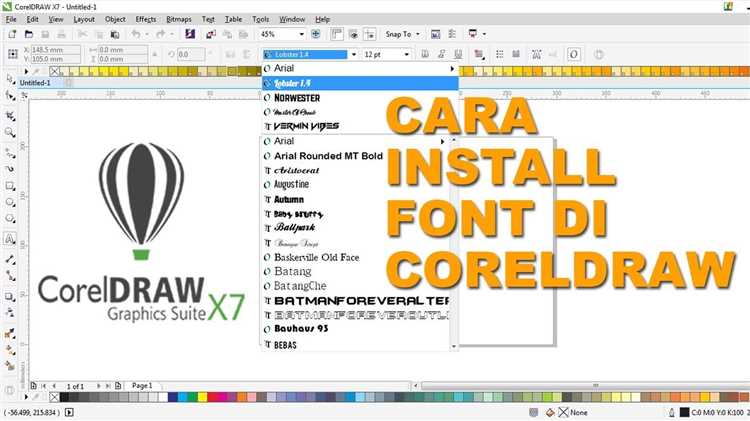
Если установленный шрифт отсутствует в списке CorelDRAW, причина чаще всего связана с одним из следующих факторов:
1. Шрифт не установлен в систему корректно
CorelDRAW использует системные шрифты. Проверьте, установлен ли шрифт в Windows. Для этого откройте «Параметры» → «Персонализация» → «Шрифты» и убедитесь, что нужный шрифт отображается в списке. Если его нет, выполните установку повторно через правый клик по файлу шрифта → «Установить для всех пользователей».
2. Формат шрифта не поддерживается
CorelDRAW корректно работает с TrueType (.ttf) и OpenType (.otf). Форматы вроде .pfm, .fon или .woff не поддерживаются. Если шрифт в другом формате – замените его на совместимый.
3. Установка после запуска CorelDRAW
Если шрифт был установлен во время работы CorelDRAW, он может не отобразиться до перезапуска программы. Закройте CorelDRAW и откройте его снова.
4. Ограниченные права доступа
Некоторые шрифты требуют установки с правами администратора. Если шрифт установлен без таких прав, он может быть недоступен для приложений. Установите шрифт через «Установить для всех пользователей» или запустите установку из-под администратора.
5. Повреждённый файл шрифта
Если файл шрифта повреждён, он может установиться, но не работать. Попробуйте заменить его на другой источник, загрузив с официального сайта или надёжной библиотеки шрифтов.
6. Устаревшая версия CorelDRAW
Некоторые современные шрифты используют функции, которые поддерживаются только в новых версиях программы. Убедитесь, что вы используете актуальную сборку CorelDRAW с обновлениями.
7. Фильтрация списка шрифтов в CorelDRAW
Если в окне выбора шрифта установлены фильтры (например, отображение только определённых типов), нужный шрифт может быть скрыт. Снимите все фильтры и проверьте повторно.
Использование нестандартных и декоративных шрифтов в проектах
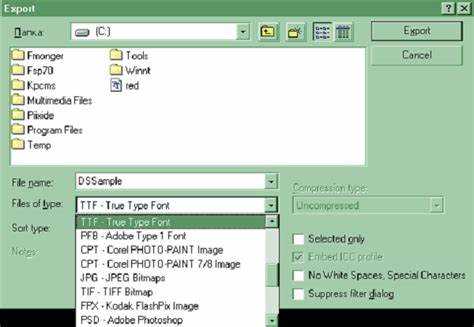
Нестандартные шрифты применяются для создания фирменного стиля, акцентных заголовков и упаковочного дизайна. В отличие от системных, декоративные гарнитуры часто содержат уникальные символы, нестандартную ширину знаков и сложную графику. Перед использованием важно убедиться в поддержке кириллицы, особенно если проект ориентирован на русскоязычную аудиторию.
Файлы нестандартных шрифтов чаще всего имеют расширение .otf или .ttf. Для корректной работы в CorelDRAW их необходимо сначала установить в систему. После этого перезапустите программу, чтобы шрифт появился в списке. При выборе декоративного шрифта в макете рекомендуется предварительно протестировать его в различных размерах – некоторые шрифты теряют читаемость при уменьшении.
Чтобы избежать искажений при передаче файла другому пользователю или в типографию, следует выполнять преобразование текста в кривые (Ctrl+Q). Это исключает замену шрифта на другой при открытии макета на другой машине. Если проект предполагает масштабирование элементов, перед конвертацией проверьте качество отрисовки каждого глифа.
При работе с нестандартными шрифтами избегайте перенасыщения композиции. Один декоративный шрифт на проект достаточен, особенно если он используется в заголовке. Для основного текста выбирайте читаемую гарнитуру, чтобы сохранить баланс между визуальной выразительностью и восприятием информации.
Если шрифт приобретён на коммерческой основе, проверьте лицензию. Некоторые гарнитуры разрешено использовать только для личных целей, другие – требуют дополнительной оплаты при коммерческом распространении макетов.
Как удалить или заменить установленный шрифт
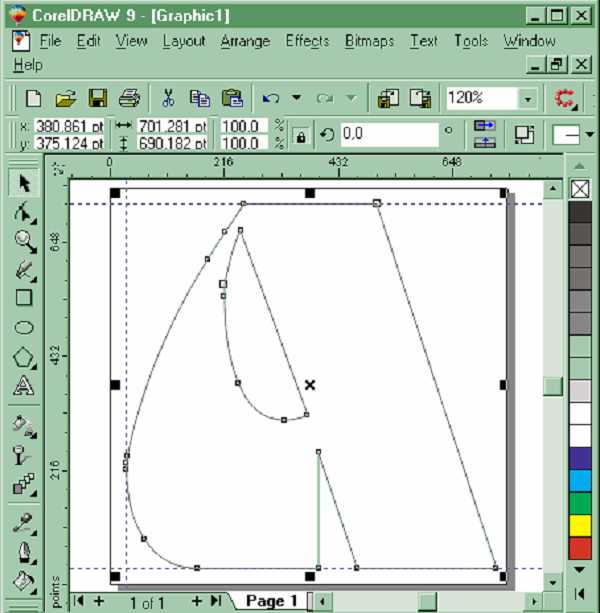
Для удаления или замены шрифта, используемого в CorelDRAW, необходимо сначала завершить работу программы, чтобы изменения в системных шрифтах вступили в силу корректно.
Открой «Панель управления» → «Шрифты». Найди нужный шрифт по имени. Если он сгруппирован (семейство), раскрой группу и проверь, какие начертания установлены. Выдели ненужные и нажми Delete. Если шрифт используется системой, потребуется подтверждение администратора.
Для замены шрифта внутри проекта открой документ в CorelDRAW. Выдели объект с устаревшим шрифтом. В панели свойств выбери новый шрифт из выпадающего списка. Если документ содержит множество таких объектов, используй команду «Найти и заменить» (Ctrl+F). В окне выбери «Заменить шрифты», укажи текущий и новый шрифт, затем примени ко всему документу.
Если шрифт не удаляется, проверь, не используется ли он другой программой. Заверши работу сторонних приложений или перезагрузись в безопасном режиме. После удаления можно установить новую версию шрифта или заменить его аналогом, совместимым с макетом.
Импорт шрифтов при открытии чужих файлов в CorelDRAW
При открытии чужих файлов в CorelDRAW часто возникают проблемы с отсутствующими шрифтами. Это влияет на отображение текста и может привести к искажению макета. Ниже приведены рекомендации по корректному импорту таких шрифтов.
- При открытии CDR-файла CorelDRAW автоматически проверяет наличие используемых в документе шрифтов. Если система их не находит, появляется окно с перечнем отсутствующих гарнитур.
- Чтобы избежать автоматической замены, выберите опцию «Найти и установить отсутствующие шрифты». CorelDRAW подключается к Corel Font Manager и предлагает загрузить их из сети или установить локально.
- Если шрифт не является стандартным и не доступен в библиотеке Corel, найдите исходный TTF или OTF-файл и вручную установите его в систему до повторного открытия проекта.
- При наличии Corel Font Manager рекомендуется включить синхронизацию с локальной папкой, содержащей коллекцию шрифтов, чтобы программа могла автоматически подгрузить нужные гарнитуры без запроса.
- Чтобы сохранить целостность документа при совместной работе, рекомендуется запрашивать у отправителя не только CDR-файл, но и архив с используемыми шрифтами. Это особенно актуально для кастомных и коммерческих гарнитур.
Дополнительно можно активировать параметр «Преобразовать текст в кривые» при сохранении, если приоритет – визуальное соответствие без правки текста. Однако это лишает возможности редактирования содержимого.
- Откройте файл и дождитесь появления окна о недостающих шрифтах.
- Выберите «Найти и установить» либо «Заменить вручную» при отсутствии нужного шрифта в системе.
- Установите шрифт в систему: кликните правой кнопкой по файлу .ttf или .otf и выберите «Установить» или «Установить для всех пользователей».
- Перезапустите CorelDRAW, если шрифт не отображается после установки.
Вопрос-ответ:
Какие форматы шрифтов поддерживает CorelDRAW, и можно ли использовать нестандартные?
CorelDRAW поддерживает стандартные форматы шрифтов, такие как TTF (TrueType) и OTF (OpenType). Эти типы шрифтов хорошо работают как в системе Windows, так и внутри самой программы. Также можно использовать нестандартные декоративные шрифты, если они установлены в системе, однако такие шрифты могут отображаться некорректно при открытии файла на другом компьютере, где их нет. Поэтому для передачи макета другим пользователям рекомендуется либо прикреплять используемые шрифты, либо конвертировать текст в кривые.
Нужно ли перезапускать CorelDRAW после установки нового шрифта?
Да, после добавления нового шрифта в систему CorelDRAW необходимо закрыть и снова открыть, чтобы программа распознала установленный шрифт. Это связано с тем, что при запуске она считывает список доступных шрифтов из операционной системы. Без перезапуска шрифт просто не появится в выпадающем списке.
Как установить шрифт, скачанный из интернета, чтобы он появился в CorelDRAW?
Сначала нужно распаковать архив, если шрифт скачан в формате ZIP или RAR. Затем щёлкните правой кнопкой мыши по файлу шрифта (TTF или OTF) и выберите пункт «Установить» или «Установить для всех пользователей». После этого шрифт появится в системе и будет доступен в CorelDRAW после его перезапуска. Убедитесь, что у вас есть права администратора, если используете установку для всех пользователей.
Можно ли установить шрифт без добавления его в системную папку Windows?
Да, такая возможность есть, но она требует использования сторонних утилит. Некоторые дизайнеры используют менеджеры шрифтов, которые позволяют подключать шрифты временно, без физической установки в систему. Однако CorelDRAW в стандартной конфигурации использует только системные шрифты, поэтому без установки в Windows шрифт не будет доступен в списке программы. Если вы всё же не хотите засорять системную папку, можно временно установить шрифт, а после завершения работы — удалить.
Почему шрифт установлен, но не отображается в CorelDRAW?
Причин может быть несколько. Во-первых, стоит проверить, не повреждён ли сам файл шрифта — иногда шрифты из неофициальных источников содержат ошибки. Во-вторых, убедитесь, что вы перезапустили CorelDRAW после установки. В-третьих, проверьте, поддерживает ли ваша версия CorelDRAW используемый формат шрифта. Иногда также помогает очистка кэша шрифтов операционной системы или обновление программы до актуальной версии.